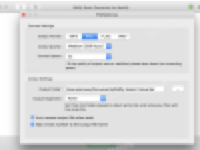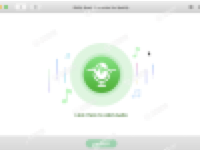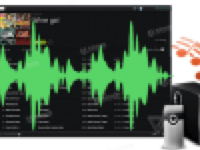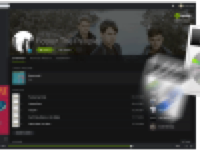将Spotify音乐中的音乐流媒体服务更改为另一种服务很容易,但是如何将您喜爱的歌曲从一种服务转移到另一种服务?您可以在切换到Google Play音乐时手动重建新的播放列表,但没有人有时间,因此有一些出色的工具可帮助您导出Spotify播放列表并将其添加到Google Play音乐。这个过程有点棘手,但它让Google Play音乐变得更好。按照以下说明操作,您可以轻松地将播放列表从Spotify转移到Google Play音乐。
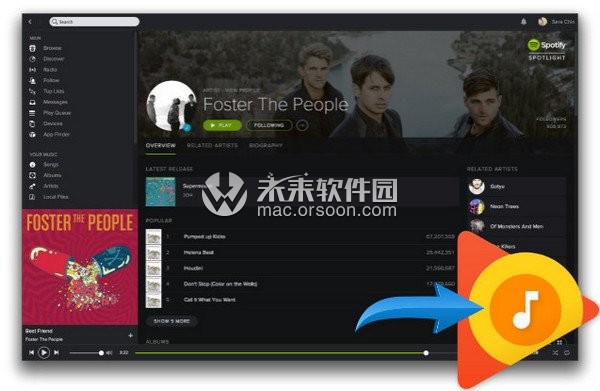
第1部分:通过Sidify Music Converter导出Spotify播放列表
适用于Spotify的Sidify Music Converter(Mac版本 | Windows版)是那些想要将Spotify播放列表转移到其他流媒体音乐服务的人的最佳选择之一,例如Google Play音乐,Apple Music和Tidal等。与大多数流媒体服务一样,Spotify Music毫无例外地为其流媒体音乐添加了DRM(数字版权管理)层。别担心!使用适用于Spotify的Sidify Music Converter,您可以轻松地从DRM版本的Spotify播放列表中获取免费版本的Spotify音乐播放列表,并保留所有ID3标签。
步骤1启动Sidify并单击添加按钮图标或“ 单击此处添加音频 ”以导入Spotify音乐。
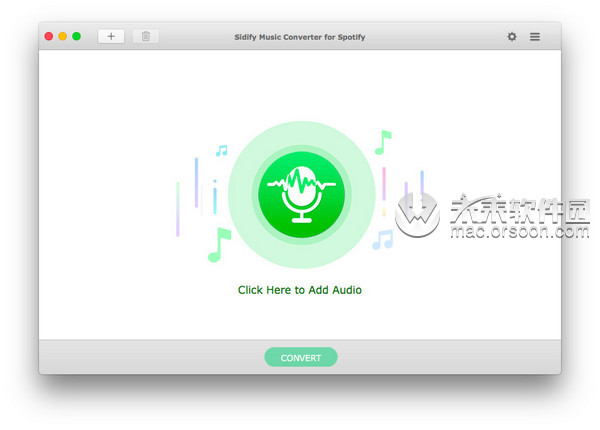
步骤2将播放列表从Spotify拖放到Sidify Music转换器。
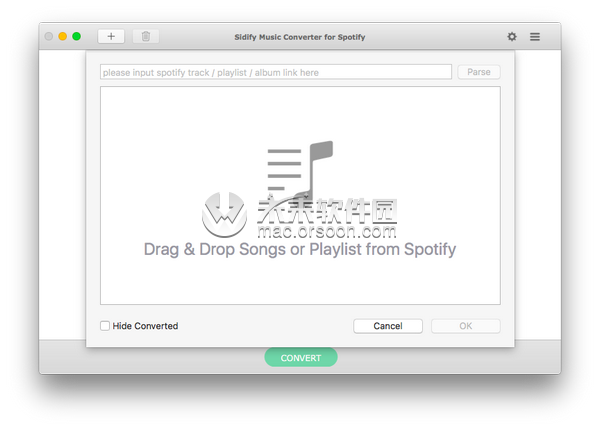
步骤3成功添加音乐后,可以单击设置按钮更改基本参数(包括输出格式,输出质量和转换速度等)。在这里,您可以选择MP3,AAC,FLAC或WAV格式。
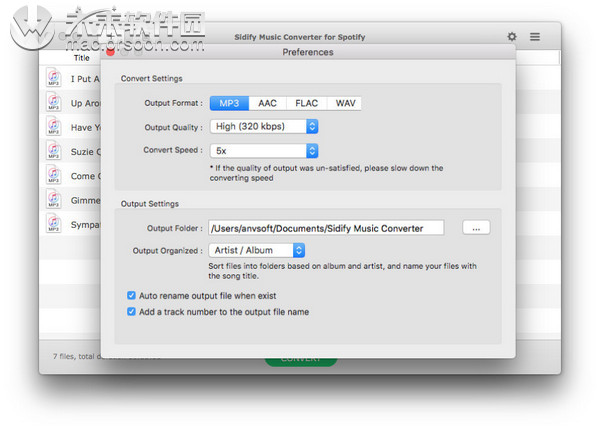 步骤4单击“ 转换 ”按钮开始将Spotify Music或Spotify播放列表转换为普通MP3,AAC,WAV或FLAC格式,而不会降低音频质量。
步骤4单击“ 转换 ”按钮开始将Spotify Music或Spotify播放列表转换为普通MP3,AAC,WAV或FLAC格式,而不会降低音频质量。
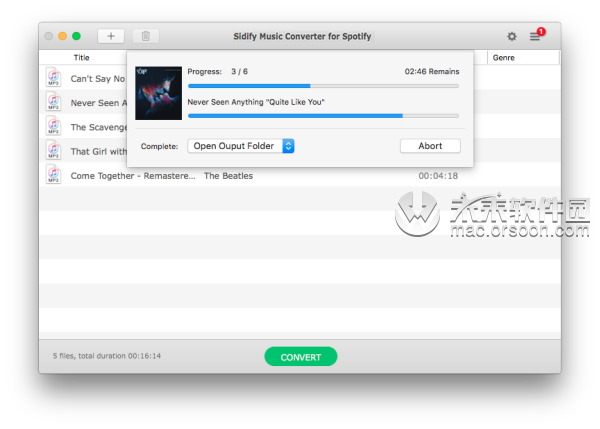
现在,您可以轻松地将所有无DRM Spotify播放列表导入Google Play音乐!
第2部分:将Spotify播放列表导入Google Play音乐
Google Play音乐允许您免费上传最多50,000首歌曲,并且可以使用音乐管理器轻松上传整个系列。按照以下步骤将无DRM的Spotify音乐上传到Google Play音乐。
步骤1在Web浏览器中访问Google Play商店,然后单击“音乐”,然后选择“ 我的音乐”。您需要使用Google帐户登录。
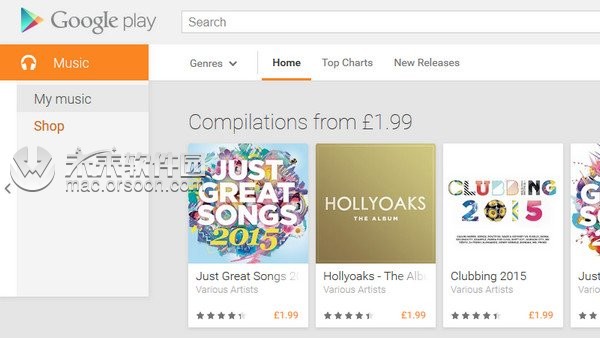
步骤2进入音乐部分后,通过“立即收听”打开左侧菜单中的三行,然后选择“向上移动音乐”。系统会提示您下载音乐管理器,但如果您已经获得该音乐管理器,请将其打开并使用您的Google帐户登录。
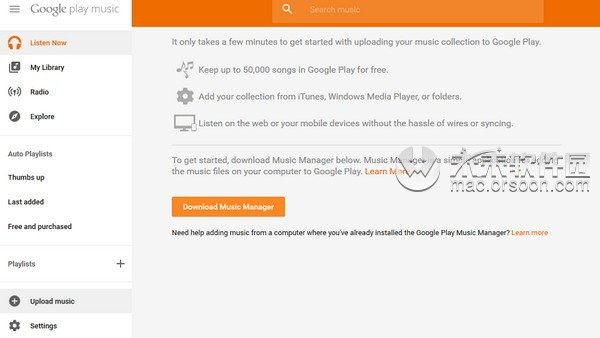
步骤3选择菜单图标>将歌曲上传到Google Play,然后点击下一步。
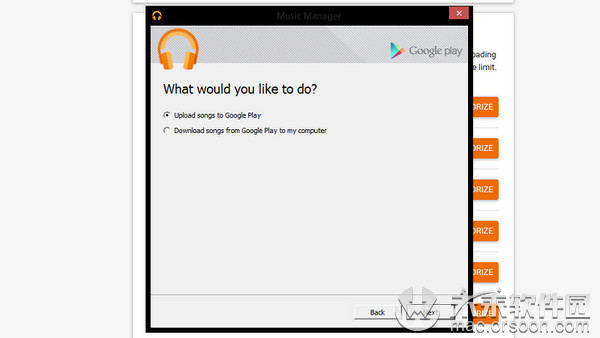
步骤4现在,您可以选择存储转换后的Spotify播放列表的文件夹。音乐管理器将自动找到您的文件夹,显示可用的歌曲和播放列表的数量。
第5步 这非常重要!选择希望Google音乐上传的文件夹后,Google音乐管理器会询问您:“您是否要自动上传以后添加到所选文件夹中的歌曲?” 你必须点击是!按照提示完成上传音乐。耐心点。完成后,您将准备好音乐!如果您关闭计算机的一部分,它将在重新打开时自动恢复。